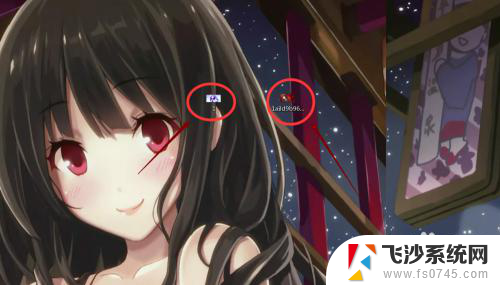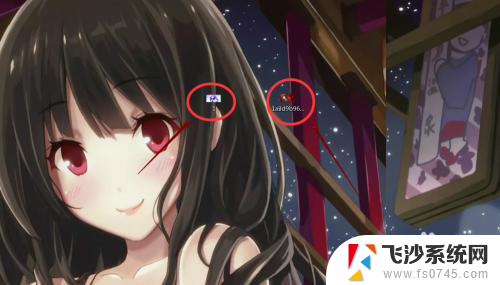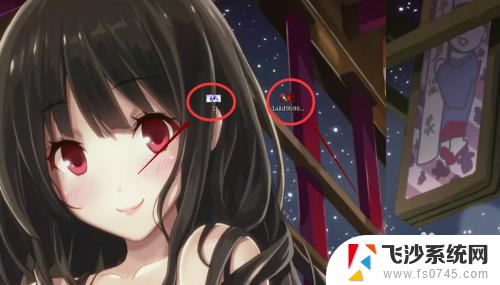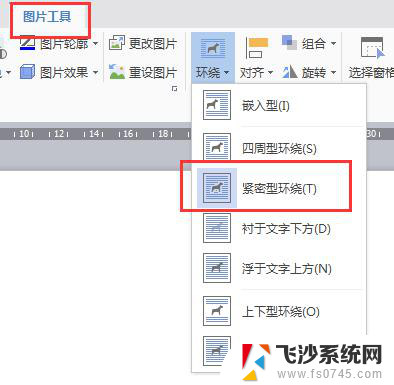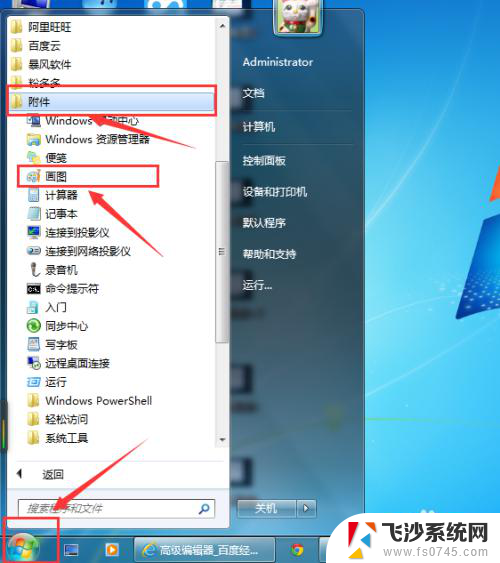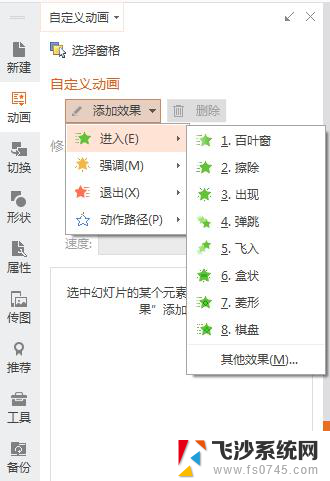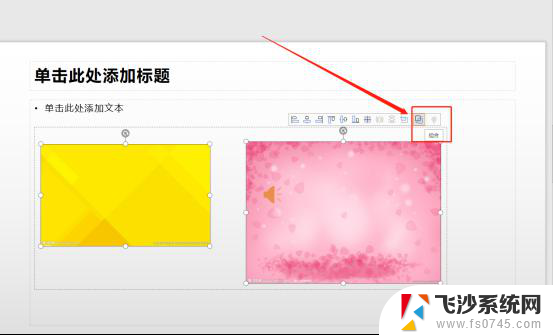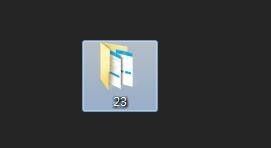如何用画图把两张图片合成一张 两张图片合成一张图片步骤
更新时间:2024-08-25 12:53:32作者:xtang
在当今社交媒体时代,合成两张照片成为一张图片已经成为一种流行的趋势,无论是为了创作有趣的图片,还是为了展示更加独特的作品,通过画图软件将两张照片合成成一张图片已经成为许多人喜欢尝试的新技能。下面我们将介绍如何使用画图软件来实现这一目标,让你也能轻松地合成出独特的图片作品。
方法如下:
1.首先在我们的电脑桌面上找到画图并点击它,如下图所示。
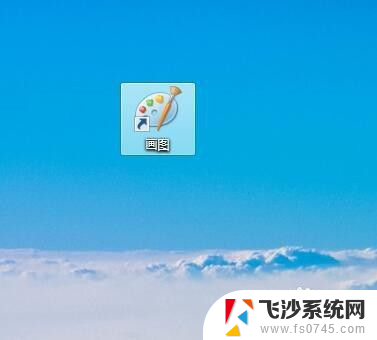
2.然后插入一张图片,如下图所示。

3.接着根据我们的需要把图片大小调整好,如下图所示。
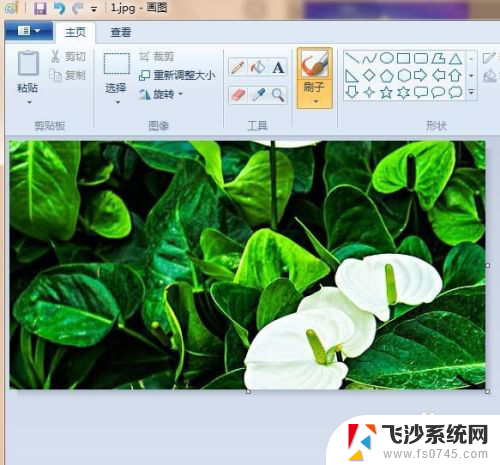
4.然后点击粘贴,如下图所示。

5.接着点击粘贴来源,如下图所示。
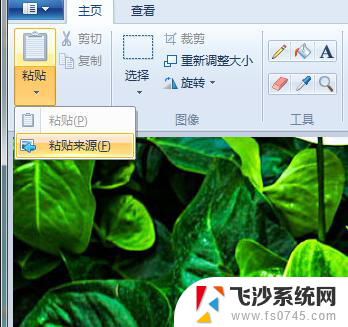
6.然后双击我们想要的另外一张图片,如下图所示。
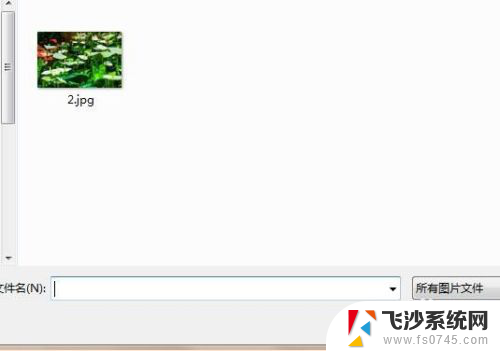
7.通过以上操作,我们就用画图工具把两张图片合并在一起了。

以上就是如何使用画图将两张图片合成一张的全部内容,如果你遇到了同样的情况,不妨参照小编的方法来处理,希望对大家有所帮助。